iPhone 上弹出“密码要求”以及如何修复它
苹果被认为是最值得信赖的智能手机制造商品牌之一。 它强制要求 iPhone 需要密码,以确保 iPhone 上存储的数据安全可靠。 但是,如果您是在特定时间段内看到 iPhone 屏幕上出现奇怪的弹出窗口以更改密码的众多 iPhone 用户中的一员,那么本文将告诉您为什么会发生这种情况以及您可以做些什么来永远再看一遍。
密码要求iPhone弹出如下“’密码要求’您必须在60分钟内更改您的iPhone解锁密码’”,并为用户提供以下选项,即“稍后”和“继续”,如屏幕截图所示以下。
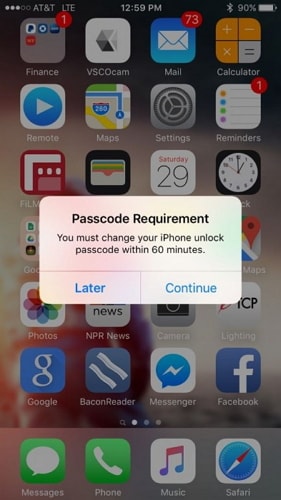
密码要求 iPhone 弹出窗口随机出现,如上图所示。 它不受您解锁 iPhone 的限制。 即使在您使用 iPhone 时,弹出窗口也会突然出现。
需要注意的一个有趣的事情是,如果您点击“稍后”,您可以继续流畅地使用手机,直到再次出现弹出窗口并显示倒数计时器,指示您更改解锁密码的剩余时间,如屏幕截图所示以下。
由于密码要求 iPhone 弹出窗口已被许多 iPhone 用户目睹,因此了解其发生的原因是公平的。 继续阅读以了解为什么会出现此弹出窗口以及处理它的方法。
参考
iPhone SE 在全球引起了广泛关注。 你也想买一个吗? 查看第一手 iPhone SE 拆箱视频以了解更多信息!
第 1 部分:为什么会弹出“密码要求 iPhone”?
弹出窗口可能会让 iPhone 用户担心,因为许多人认为这是错误或病毒。 人们还考虑恶意软件攻击导致此密码要求 iPhone 弹出窗口的可能性。 但这只是谣言,因为 iOS 软件完全可以抵御所有此类攻击。
出现“密码要求”弹出窗口没有具体原因,但有一些猜测似乎是其背后的可能原因。 这些原因并不多。 他们也不是很懂技术。 其中一些如下所列:
简单密码
一个简单的密码通常是一个四位数的密码。 它因其简洁而被认为是简单的。 简单密码很容易被黑客入侵,也许这就是弹出窗口似乎可以增强 iPhone 安全性的原因。
通用密码
通用密码是其他人很容易知道的密码,例如常见的数字组合,例如 0101 或一系列数字,例如 1234 等。这些也像简单密码一样,很容易被黑客入侵,因此弹出窗口可以更改它们。 此外,Phone 的 iO 可以检测到这种简单的广告通用密码并发送此类弹出窗口。
MDM的
MDM 代表移动设备管理。 如果您的 iPhone 是给您的,但您所在的公司是您工作的公司,那么它成为 MDM 注册设备的机会非常高。 该管理系统还可以检测密码是否太强,并自动向用户发送消息以更改密码,以维护通过此类 iPhone 传输的信息的机密性。
配置文件
您的设备中可能安装了配置文件。 您可以通过转到“设置”,然后“常规”,然后转到“配置文件和设备管理”来查找。 仅当您配置了一个此类配置文件时,才会出现此信息。 这些配置文件有时也会导致出现此类随机弹出窗口。
其他应用
Facebook、Instagram 甚至 iPhone 上配置的 Microsoft Exchange 帐户等应用程序都可能导致这些弹出窗口,因为它们需要更长的密码。
在 Safari 上搜索和浏览
这是密码要求 iPhone 弹出窗口出现的最明显和最常见的原因之一。 在 Internet 上访问的页面和通过 Safari 浏览器进行的搜索将作为缓存和 cookie 存储在 iPhone 上。 这会导致出现许多随机弹出窗口,包括“密码要求”弹出窗口。
既然在您面前列出了奇怪弹出窗口背后的原因,那么很清楚该弹出窗口不是因为任何病毒或恶意软件攻击。 由于 iPhone 的简单和日常使用,可能会触发弹出窗口。 话虽如此,这个弹出问题并不是什么不能处理的。
让我们通过对您的 iPhone 进行一些更改来找出各种方法来摆脱密码要求 iPhone 弹出窗口。
第 2 部分:如何修复 iPhone 上出现的“密码要求”
尽管密码要求 iPhone 弹出窗口听起来很奇怪,但修复它的方法也很不寻常。
解决方案 1. 更改 iPhone 锁屏密码
首先,更改您的 iPhone 密码。 有两种方法可以做到这一点。 您可以前往“设置”,然后前往“Touch ID 和密码”,然后将您的密码从简单通用的密码更改为 6 位密码,或按照以下步骤操作:
出现弹出窗口时,点击“继续”以查看新消息,如下面的屏幕截图所示。 输入您当前的密码,然后再次点击“继续”。

现在出现另一个弹出窗口,要求您提供新的密码。 完成后,点击“继续”。
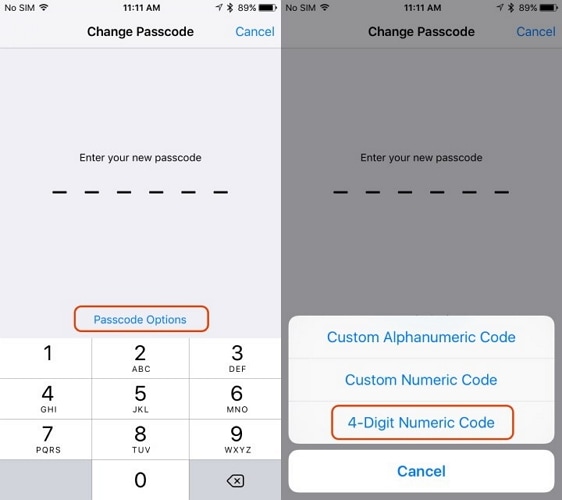
您的新密码现已设置。 如果您希望将其更改为更好的组合或更强大的密码密码,请转到设置并自定义您的密码。
注意:有趣的是,在更改密码时,如果您输入旧密码作为新密码,iOS 会接受它。
解决方案 2. 清除 Safari 浏览历史记录
其次,清除您在 Safari 浏览器上的浏览历史记录。 这已经帮助很多用户摆脱了弹出窗口。 请按照以下步骤删除您的浏览和搜索历史记录:
转到“设置”,然后转到“Safari”。
现在点击“清除历史记录和网站数据”,如下面的屏幕截图所示。

这将清除您 iPhone 上的所有 cookie 和存储缓存,并使您的浏览器与新浏览器一样好。
第三,转到“设置”,然后转到“常规”,看看“配置文件和设备管理”是否可见。 如果是,请点击它并暂时删除任何此类配置的配置文件,以防止再次出现弹出窗口。 如果获得访问权限,其中一些配置文件可能会越狱您的设备并对您的软件造成其他损害。
最后,您可以忽略密码要求 iPhone 弹出窗口或按照上面列出的步骤操作。
许多 Apple 移动设备所有者见证了密码要求 iPhone 弹出窗口。 面临相同弹出问题的 iPhone 用户尝试、测试和推荐了上面列出的补救措施。 因此,继续免费弹出您的 iPhone“密码要求”。
好吧,许多人害怕并立即更改他们的密码,而其他人则等待一小时结束。 令人惊讶的是,当 XNUMX 分钟过去后,您没有收到任何消息或弹出窗口,您的 iPhone 没有被锁定并且您继续使用它,直到弹出窗口再次出现,这可能是几分钟、几天或几周。 许多遇到类似问题的人联系了 Apple 客户支持,但该公司在这方面没有给出任何解释。
我们希望这篇文章对您获得一些答案,以了解为什么此密码要求 iPhone 弹出窗口如此频繁地出现。 请与我们分享更多输入,您可能有。